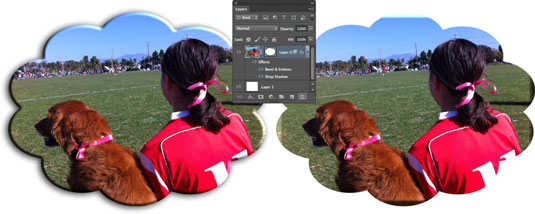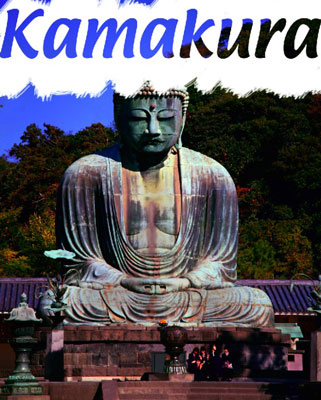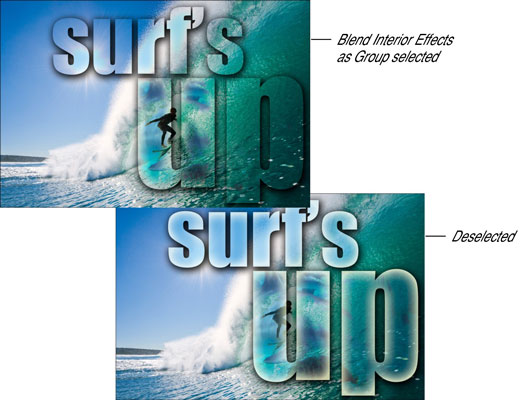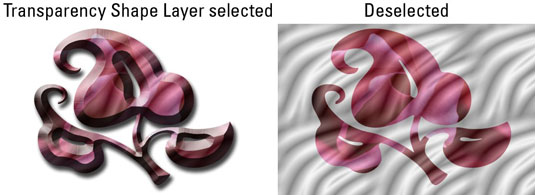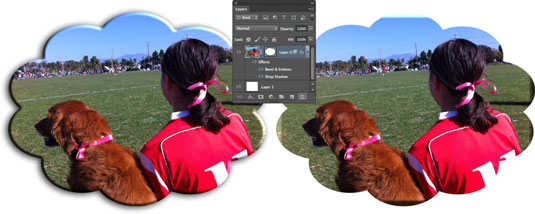Wenn Sie sich mit Ebenen in Photoshop CS6 ernsthaft beschäftigen möchten, müssen Sie die erweiterten Fülloptionen kennen, die Sie im Dialogfeld „Ebenenstil“ finden. Mit diesen Optionen können Sie die Art und Weise, wie Ihre Ebenenstile und Mischmodi mit Ihren Ebenen interagieren, anpassen.
Zu den erweiterten Optionen gelangen Sie wie das Aufrufen von Deckkraft und Mischmodi: Sie können auf eine Ebenenminiatur doppelklicken, Ebene→Ebenenstil→Überblendungsoptionen auswählen oder im Menü des Ebenenbedienfelds die Option Überblendungsoptionen auswählen. Das riesige Dialogfeld "Ebenenstil" zeigt seinen mehrteiligen Kopf.

Es gibt auch einige erweiterte Optionen, mit denen Sie mischen können. Die erweiterten Optionen sind nichts für schwache Nerven. Um ehrlich zu sein, die Optionen sind, nun ja, fortgeschritten, so dass Sie sie für Ihren Geschmack vielleicht ein bisschen zu eiskalt finden. Aber wenn nicht, los gehts:
-
Deckkraft der Füllung: Dies betrifft nur die Pixel oder Formen, die sich auf der Ebene befinden.
-
Kanäle: Mit dieser Option können Sie Ihre Mischoptionen nur auf bestimmte Kanäle beschränken.
-
Knockout: Mit dieser Option können Sie angeben, welche Ebenen Löcher aufweisen, damit Sie die darunter liegenden Ebenen anzeigen können. Sie müssen zuerst die Option Füllopazität verwenden, um die Deckkraft des Knockouts einzustellen. Je geringer die Deckkraft, desto mehr zeigt sich das Loch; Stellen Sie es daher auf 0 % ein, um den ganzen Weg zu sehen.
Setzen Sie den Knockout auf Flach, um ein Loch durch eine Ebenengruppe oder eine Schnittgruppe zu erstellen. Setzen Sie Knockout auf Deep, um ein Loch bis in den Hintergrund zu erzeugen. Wenn Sie nur mit Ebenen und nicht mit Ebenengruppen oder Clipping-Gruppen arbeiten, schneidet die Aussparung bis zum Hintergrund durch. Wenn kein Hintergrund vorhanden ist, wird die Transparenz durchbrochen.
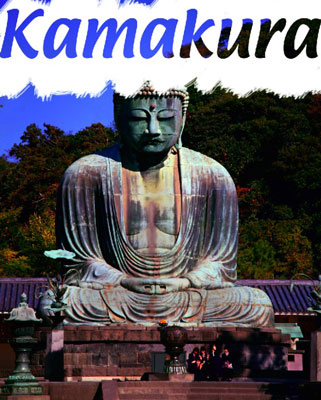
Bildnachweis: © iStockphoto/brytta Bild #15052580
-
Inneneffekte als Gruppe mischen : Diese Option wendet den Mischmodus der Ebene auf Innenebeneneffekte an, wie z. B. inneres Leuchten, Satin- und Farbüberlagerung usw. Deaktivieren Sie diese Option, um zu verhindern, dass der Mischmodus die Ebeneneffekte beeinflusst.
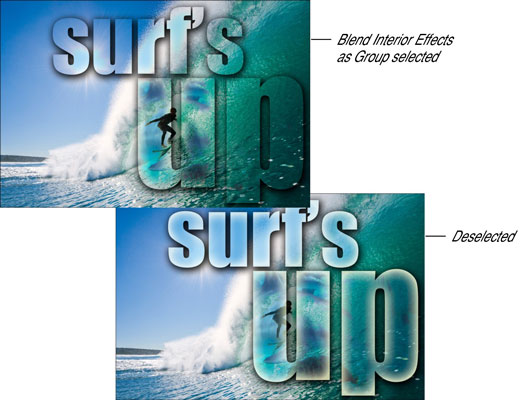
Bildnachweis: © iStockphoto/Epic Stock Media Bild #138151055 und Tom Hirtreiter Bild #1281272
-
Beschnittene Ebenen als Gruppe mischen : Der Mischmodus der unteren Ebene in der Beschneidungsgruppe wirkt sich auf alle anderen Ebenen in der Gruppe aus. Deaktivieren Sie diese Option, damit jede Ebene ihren eigenen Mischmodus und ihr eigenes Aussehen behält.
-
Transparenzformen Ebene: Beschränkt Ebeneneffekte und Aussparungen auf undurchsichtige Bereiche einer Ebene. Deaktivieren Sie diese Option, um die Ebeneneffekte und Aussparungen des Modus auf die gesamte Ebene anzuwenden.
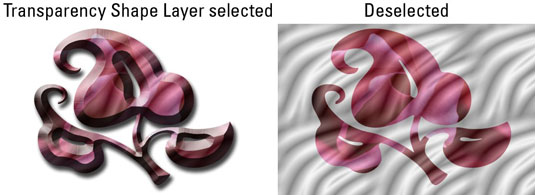
-
Ebenenmaske blendet Effekte aus: Beschränkt Ebeneneffekte auf den durch die Ebenenmaske festgelegten Bereich.
-
Vektormaske blendet Effekte aus: Beschränkt Ebeneneffekte auf den sichtbaren Bereich, der durch eine Vektormaske gekennzeichnet ist.